Comme tout autre système informatique, les ordinateurs Mac peuvent automatiquement mémoriser les mots de passe et se connecter aux réseaux WiFi auxquels vous vous êtes déjà connecté chaque fois que vous êtes à portée.
Bien que cette fonctionnalité puisse être pratique, vous souhaiterez peut-être oublier un réseau pour le bien de la sécurité de votre confidentialité. Pour désencombrer votre liste de réseaux ou améliorer les performances de votre système.
Pour vous aider, nous avons préparé ce guide pour vous guider dans le processus d'oubli des réseaux WiFi sur Mac en utilisant trois méthodes différentes. Vous découvrirez également le meilleur outil pour protéger la confidentialité en ligne lors de la connexion aux réseaux WiFi.
Partie 1 : Pourquoi Mac se souvient-il des réseaux Wi-Fi ?
Lorsque vous vous connectez à un réseau Wi-Fi sur votre Mac, celui-ci est automatiquement ajouté à votre liste de réseaux préférés, vous permettant ainsi de rejoindre le réseau de manière transparente chaque fois qu'il est à portée.
Le but de la fonction de connexion automatique est d'améliorer le confort de l'utilisateur et d'éliminer le besoin de sélection manuelle du réseau ou de saisie d'un mot de passe chaque fois que vous rencontrez un réseau connu.
Partie 2 : Quand devez-vous oublier un réseau Wi-Fi sur Mac ?
Il existe plusieurs raisons pour lesquelles vous devrez peut-être oublier un réseau Wi-Fi sur votre Mac. Nous avons discuté ci-dessous de trois scénarios courants dans lesquels oublier un réseau peut être bénéfique.
Améliorez votre sécurité et votre confidentialité
L’une des principales raisons d’oublier un réseau Wi-Fi est d’améliorer votre sécurité et de protéger votre vie privée. Oui, les réseaux Wi-Fi peuvent être compromis par des attaques malveillantes et des virus, ce qui pourrait mettre vos données en danger. Ainsi, en supprimant régulièrement ces réseaux de votre liste de réseaux préférés, vous pouvez éviter de vous connecter accidentellement à des réseaux Wi-Fi malveillants et atténuer les menaces potentielles pour la sécurité. L’oubli du réseau est particulièrement crucial pour les réseaux publics qui sont sujets au reniflage de données et aux accès non autorisés.
Organisez votre liste de réseaux
Au fil du temps, la liste des réseaux préférés de votre Mac peut devenir encombrée de réseaux que vous n'utilisez plus ou qui ne sont plus disponibles.
Oublier les réseaux inutiles peut vous aider à désencombrer et à organiser votre liste de réseaux, facilitant ainsi la recherche et la connexion aux réseaux que vous utilisez fréquemment. En outre, une liste de réseaux claire et organisée peut rationaliser votre processus de sélection de réseau et améliorer votre expérience globale.
Optimisez vos performances et la durée de vie de votre batterie
Tous les réseaux Wi-Fi n'offrent pas les mêmes performances et la même force du signal. Certains réseaux peuvent être lents, encombrés ou avoir une réception de signal faible.
Lorsque vous oubliez les réseaux Wi-Fi lents et contestés, votre système pourra se connecter automatiquement à des réseaux plus rapides et plus fiables, vous permettant de profiter d'une expérience en ligne plus fluide et d'économiser la batterie de votre Mac.
Partie 3 : Comment oublier un réseau Wi-Fi sur Mac ? [3 meilleures méthodes]
Oublier un réseau Wi-Fi sur votre Mac peut être effectué en utilisant différentes méthodes. Ici, nous vous guiderons tout au long du processus en utilisant trois des méthodes les plus efficaces : les Préférences Système, le Terminal et une méthode plus rapide.
Méthode 1 : oublier le réseau Wi-Fi sur Mac à l'aide des préférences système
L'application Préférences Système offre un moyen simple d'oublier un réseau Wi-Fi sur votre Mac. Suivez ces étapes:
Étape 1: Cliquez sur l'icône "Menu Apple" dans le coin supérieur gauche de votre écran et sélectionnez "Préférences Système".
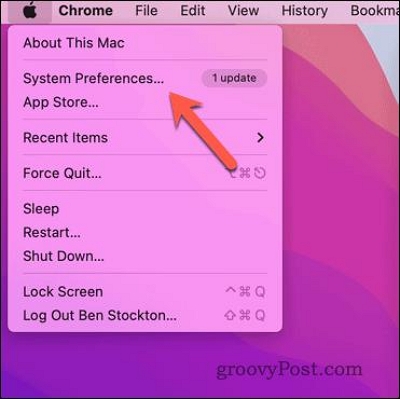
Étape 2: Dans la boîte de dialogue Préférences Système, cliquez sur "Réseau".
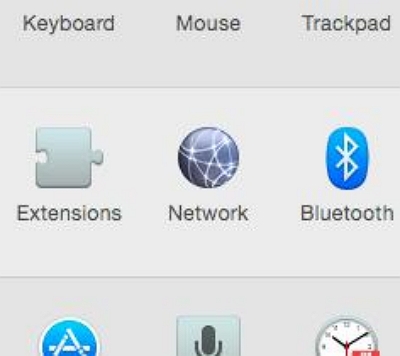
Étape 3: Sur la page Réseau, sélectionnez « Wi-Fi » dans la barre latérale. Ensuite, cliquez sur « Avancé » dans le coin inférieur droit de la fenêtre.
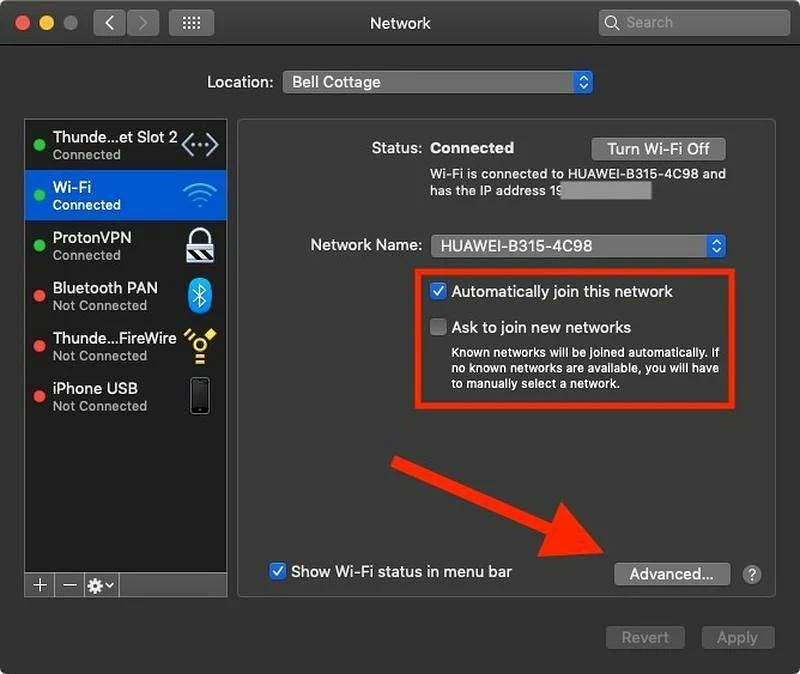
Étape 4: Cliquez sur l'onglet Wi-Fi et faites défiler la liste des réseaux préférés pour localiser le réseau que vous souhaitez oublier.
Étape 5: Sélectionnez le réseau et cliquez sur le bouton moins (« - ») sous la liste. Ensuite, confirmez l'action en cliquant sur "OK" puis sur "Appliquer".
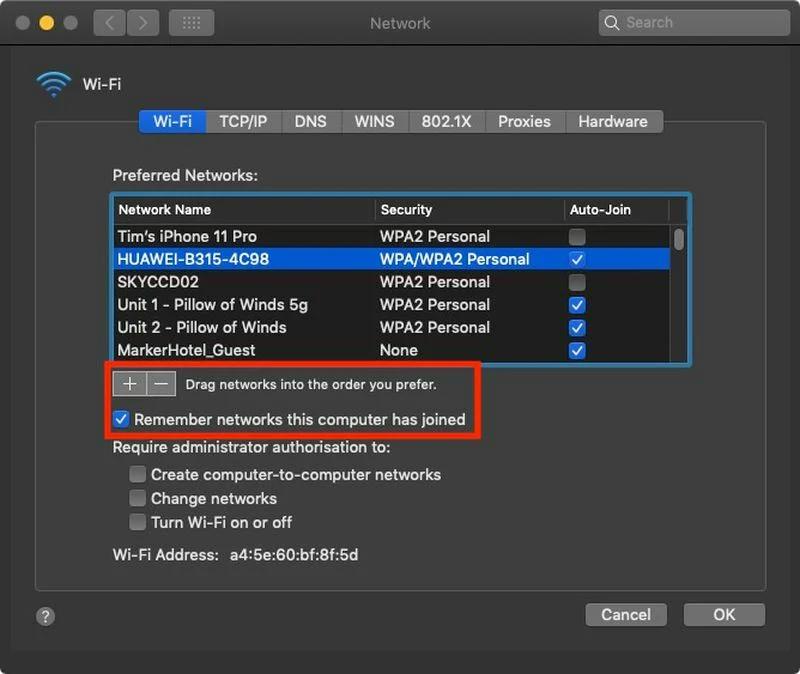
Répétez le processus pour tous les autres réseaux que vous souhaitez supprimer.
Méthode 2 : oublier le réseau Wi-Fi sur Mac à l'aide du terminal
Si vous êtes polyvalent dans l'utilisation des lignes de commande, la fonctionnalité Terminal intégrée à votre Mac peut vous aider à oublier les réseaux Wi-Fi en quelques clics. Voici comment vous pouvez fonctionner efficacement ;
Étape 1: Lancez Terminal à partir du dossier Applications > Utilitaires dans le Launchpad.
- Vous pouvez également utiliser la recherche Spotlight en appuyant sur Commande + Espace et en tapant « Terminal » pour rechercher et ouvrir l'application.
Étape 2: Dans la fenêtre Terminal, tapez "networksetup -listpreferredwirelessnetworks fr0" (sans les guillemets) et appuyez sur Entrée. Cette commande affichera une liste des réseaux sans fil préférés dont votre Mac se souvient.
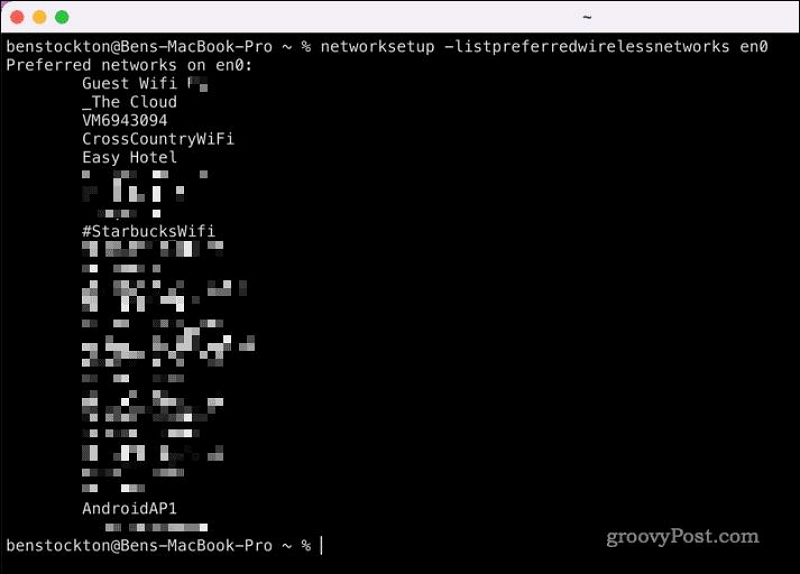
Étape 3: Si la commande précédente ne fonctionne pas, essayez de remplacer "en0" avec "en1" dans la commande et appuyez sur Entrée.
Étape 4: Identifiez le réseau que vous souhaitez oublier et copiez son nom exactement tel qu'il apparaît, y compris les espaces et la ponctuation.
Étape 5: Ensuite, tapez "networksetup -removepreferredwirelessnetwork en0 'Nom du réseau'" (remplacer 'Nom de réseau' avec le nom réel du réseau que vous avez copié) et appuyez sur Entrée.
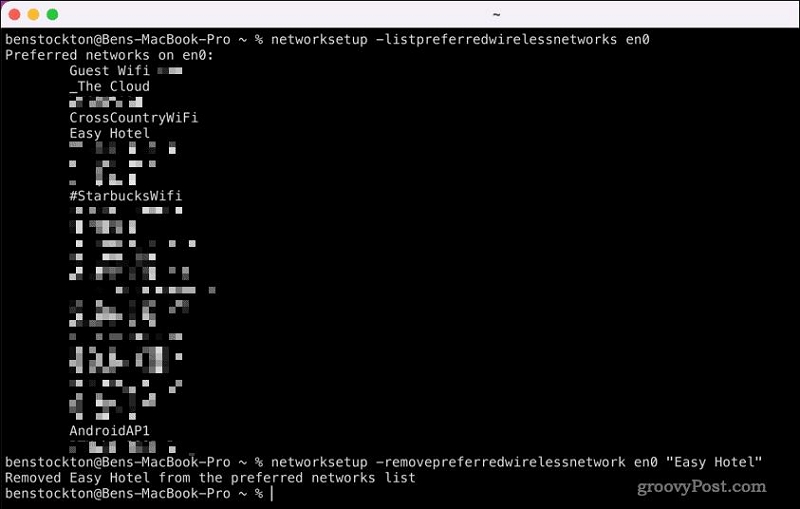
Étape 6: Le terminal affichera soit « Le réseau sans fil préféré a été supprimé » ou « Échec de la suppression du réseau sans fil préféré » selon le résultat.
 Remarque:
Remarque:
- Assurez-vous de revérifier le nom du réseau et de suivre les étapes avec précision pour une suppression réussie.
Méthode 3 : moyen plus rapide d’oublier le réseau Wi-Fi sur Mac
Outre l'utilisation du menu Apple et du terminal, il existe un moyen plus rapide d'oublier le réseau Wi-Fi sur Mac. Cette méthode constitue un moyen pratique et efficace d'oublier les réseaux Wi-Fi sans naviguer dans les menus ni utiliser les commandes du terminal. Tout ce dont vous avez juste besoin est de faire ce qui suit :
Étape 1: Cliquez sur l'icône Wi-Fi dans la barre de menu dans le coin supérieur droit de votre écran. Ensuite, sélectionnez « Ouvrir les préférences réseau ».
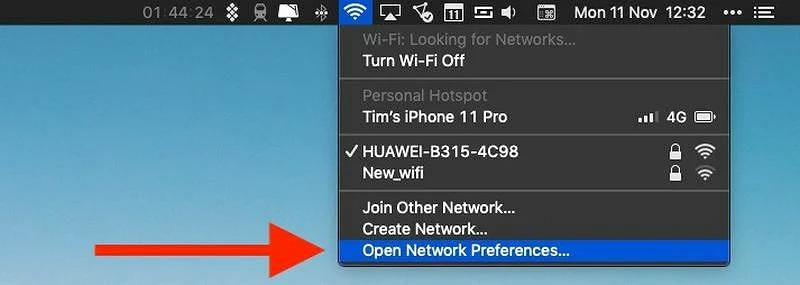
Étape 2: Dans la nouvelle fenêtre qui apparaît, sélectionnez Wi-Fi dans le volet de gauche et cliquez sur « Avancé » dans le coin inférieur droit.
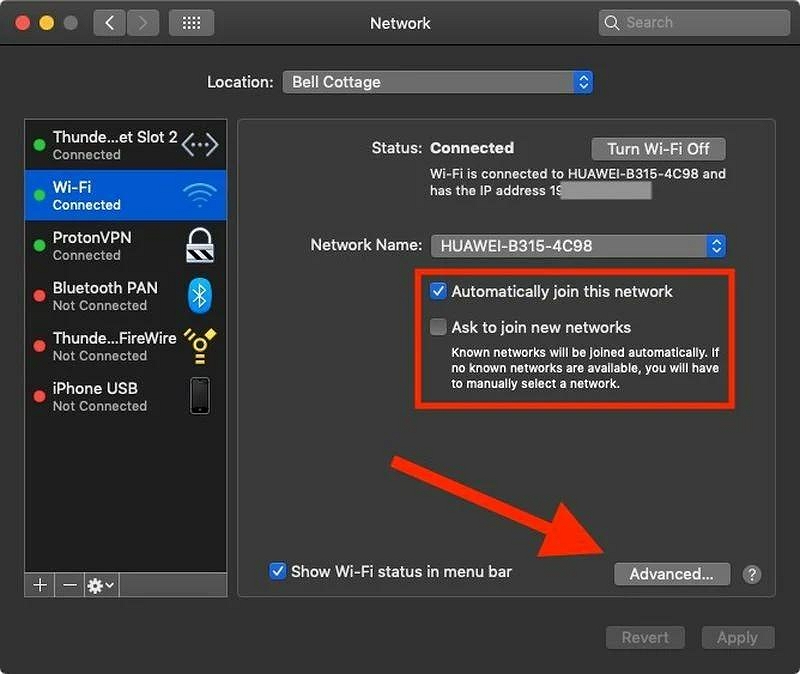
Étape 3: Choisissez le « Réseau » que vous souhaitez oublier. Ensuite, cliquez sur le signe « Moins (-) ». Cliquez ensuite sur Ok > Appliquer pour terminer l'opération.
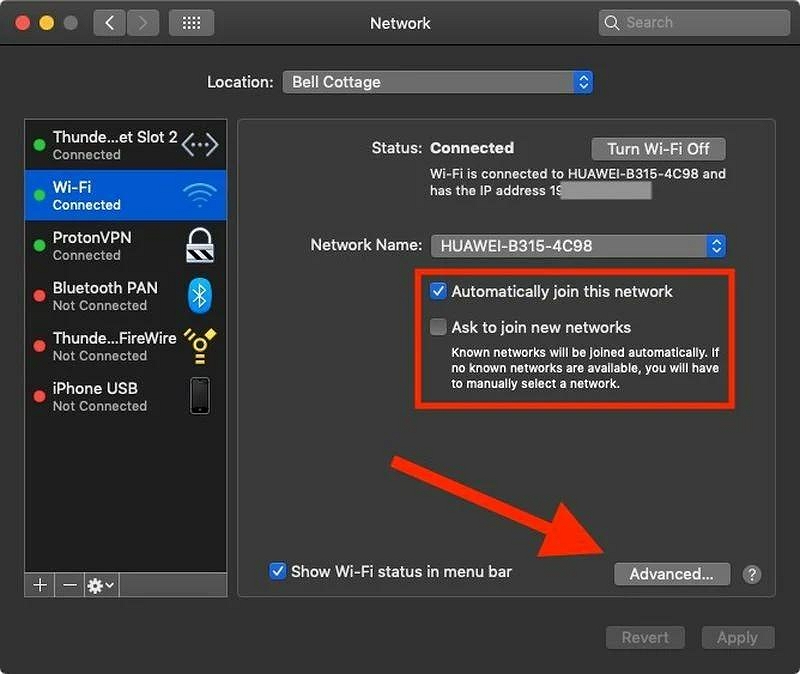
Bonus : protégez facilement votre confidentialité en ligne avec Macube Cleaner
En plus d'oublier les réseaux Wi-Fi, vous pouvez faire passer la protection de votre vie privée sur Mac au niveau supérieur avec Nettoyant Macube.
Macube Cleaner est un outil polyvalent qui optimise les performances de votre Mac tout en protégeant votre confidentialité en ligne grâce à une technologie intelligente et un protecteur de confidentialité avancé. La fonction de confidentialité intégrée de cet outil peut vous aider à effacer en toute sécurité les données sensibles, à effacer l'historique de navigation et à supprimer les empreintes numériques pour protéger votre vie privée.
De plus, Macube Cleaner joue un rôle important en vous aidant à nettoyer le stockage de votre Mac en utilisant des fonctionnalités telles qu'un destructeur de fichiers pour supprimer totalement les fichiers indésirables et les rendre irrécupérables, un programme de désinstallation d'applications pour désinstaller les applications et leurs fichiers associés, un outil de recherche de fichiers en double pour détecter et supprimez les fichiers en double, et bien plus encore.
Téléchargement gratuit Téléchargement gratuit
Étape 1: Lancez le logiciel. Sélectionnez « Confidentialité » dans le volet de gauche et cliquez sur le bouton « Scan ».
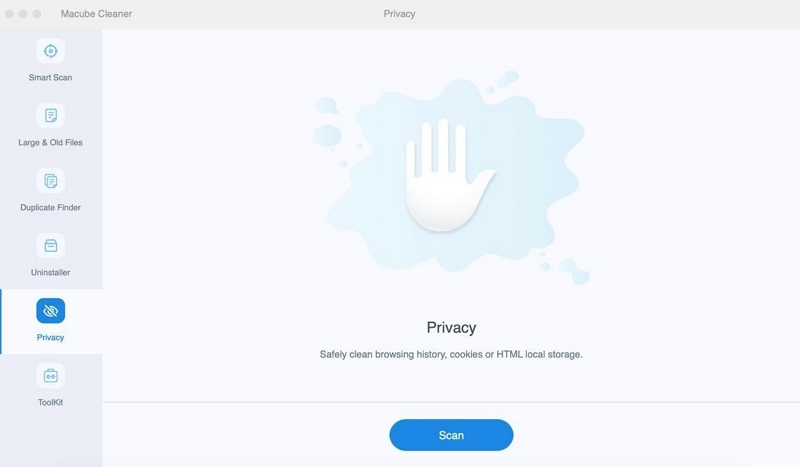
Étape 2: Une fois que vous avez cliqué sur le bouton « Analyser », le logiciel commencera à analyser vos navigateurs Mac à la recherche de données sensibles, notamment les fichiers de cache, les cookies, l'historique, les téléchargements et bien plus encore.
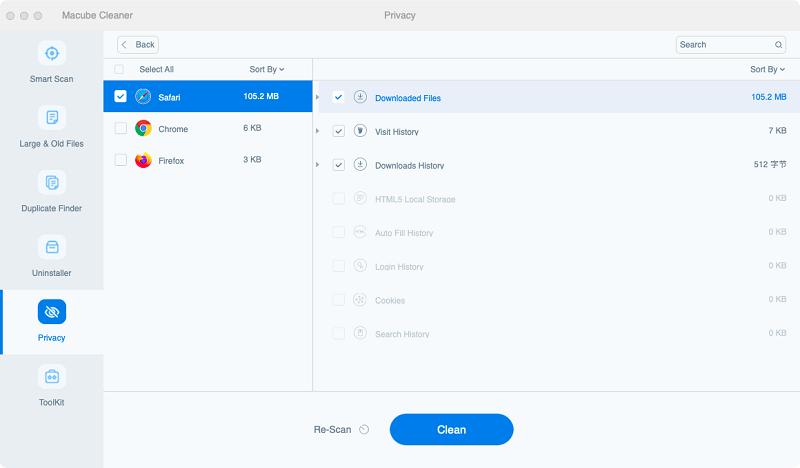
Étape 3: Enfin, sélectionnez le navigateur à partir duquel vous souhaitez effacer votre historique. Ensuite, cochez les cases à côté de l'historique de remplissage automatique, de l'historique des visites, du téléchargement de fichiers, etc. Cliquez sur « Nettoyer » pour terminer l'opération.
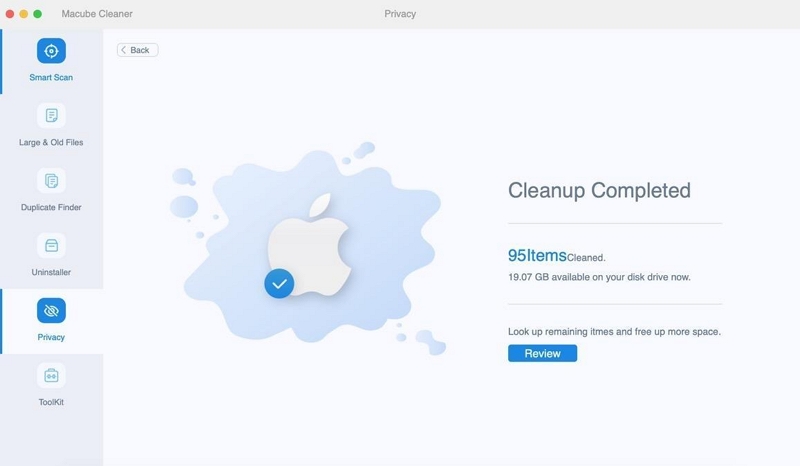
Dans l'ensemble, l'intégration de Macube Cleaner dans votre routine de confidentialité garantit une expérience en ligne propre et sécurisée sur votre Mac.
Conclusion
En oubliant un réseau Wi-Fi sur votre Mac, vous pouvez renforcer la sécurité, désencombrer votre liste de réseaux et optimiser les performances. Que vous choisissiez d'utiliser les Préférences Système, Terminal ou la méthode plus rapide, vous pouvez facilement supprimer les réseaux indésirables de votre liste de préférences.
De plus, si vous recherchez une solution de confidentialité tout-en-un pour protéger vos activités en ligne et maintenir un environnement numérique sécurisé, Macube Cleaner vous permet de profiter d'une expérience Wi-Fi plus sûre et plus efficace sur votre Mac.
